
Спосіб створення таблиць за допомогою майстра
Майстер таблиць створює структуру однієї таблиці (і за бажанням, найпростішу форму введення в неї даних). Майстер пропонує набір готових полів з 25 таблиць для ділового і особистого застосування. Користувач сам може вибирати поля, які будуть включені в таблицю, змінити імена стандартних полів, вказати ім’я таблиці і визначити первинний ключ.
Для створення таблиці з допомогою Майстра необхідно:
1. Клацнути на кнопці Таблицы вікна бази даних, потім двічі – на ярлику Создание таблицы с помощью мастера. Відкриється перше вікно Майстра.
2. В вікні Майстра пропонується дві категорії зразків таблиць: Деловые і Личные. Вибрати тип таблиць, який підходить.

3. З списку стандартних таблиць вибрати таблицю, структура якої підходить найбільше (список Образцы полей відображається на середній панелі вікна).
4. Включити в таблицю потрібні поля з списку Образцы полей. Клацнувши у цей момент на кнопці Готово, можна перервати процес і Майстер створить таблицю на основі зроблених установок залежно від того, на якому етапі було перервано процес створення таблиці.
5. В наступному діалоговому вікні задається ім’я для нової таблиці в текстовому полі і вибирається спосіб визначення первинного ключа. Ім’я таблиці може містити до 64 символів. Діалогове вікно також пояснює, що кожен запис (рядок) у таблиці повинен мати унікальну ознаку, яку називають ключовим полем.
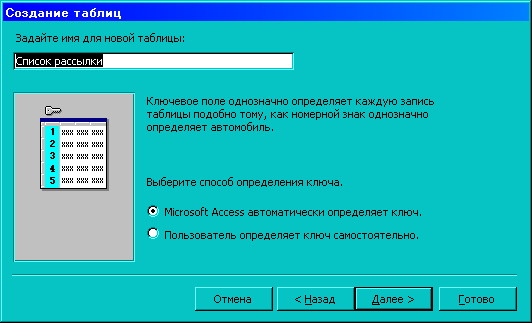
Ключове поле—унікальний елемент, який дає змогу встановлювати зв'язок між таблицями даних. Майстер таблиць пропонує встановити ключове поле. Якщо користувач не впевнений, яке поле потрібно використовувати як ключове, краще дозволити майстру зробити цей вибір. При необхідності ключове поле можна буде змінити. Якщо користувач вирішив встановити ключове поле самостійно, на екрані з'явиться наступне діалогове вікно, зі списку якого вибирається поле, яке міститиме унікальну для кожного запису інформацію. Потім необхідно вказати тип даних, які міститимуться в ключовому полі.
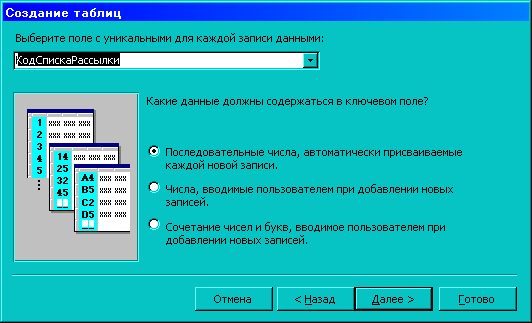
6. Вибрати подальші дії з таблицею і натиснути кнопку Готово. Також можна встановити режим Вывести справку по работе с таблицей.

Якщо вибрати опцію Ввести данные непосредственно в таблицу, то відкриється порожня таблиця в режимі введення даних, в яку одразу можна занести потрібну інформацію. Якщо вибрати опцію Ввести данные в таблицу с помощью формы, …, то відкриється вікно для внесення даних.
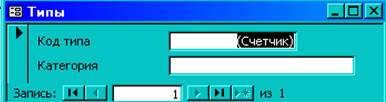
Після внесення інформації потрібно зберегти таблицю.
При створенні кількох таблиць Майстер буде встановлювати зв’язки між ними, запитуючи про тип зв’язку.
Типи зв’язків:
- “Один до одного”. Один запис першої таблиці зв’язаний з одним записом другої таблиці.
- “Один до багатьох”. Один запис першої таблиці зв’язаний з множиною записів другої таблиці, але одному запису другої таблиці не може відповідати більше одного запису першої таблиці.
- “Багато до багатьох”. На практиці таке відношення реалізується через пов’язуючу таблицю.
Поля, що зв’язуються, повинні бути однакового типу. Отримані зв’язки утворюють схему даних, яку можна переглянути, виконавши команду Сервис/Схема данных…

Після завершення роботи Майстра нова таблиця з’явиться в робочій області Access, а її назва – в області об’єктів бази даних. Можна здійснювати перегляд у режимі таблиці або в режимі конструктора. Режим відображення у вигляді таблиці подає дані у форматі електронної таблиці, готової до введення і редагування даних. Режим конструктора дає змогу змінити структуру і зовнішній вигляд таблиці. У цьому режимі не можна вводити дані.
Материалы на данной страницы взяты из открытых источников либо размещены пользователем в соответствии с договором-офертой сайта. Вы можете сообщить о нарушении.